Comment résoudre aucun problème de connexion Internet sur iPhone
De nos jours, alors que tout est en ligne, y compris les réunions, les appels vidéo, les appels audio et les applications de navigation, Internet fait désormais partie intégrante de nos vies.
Récemment, de nombreux utilisateurs d'iPhone ont signalé qu'ils ne bénéficiaient pas d'une connexion Internet adéquate sur leur iPhone. Lorsqu'ils tentent d'accéder à une application ou à tout autre service, ils reçoivent un message d'erreur qui se lit comme suit.
Pas de connexion Internet
Veuillez vérifier votre connexion Internet et réessayer. (Erreur : Erreur dans la fonction connect())
Les problèmes liés au Wi-Fi peuvent en être l'une des raisons. Cela peut être au sein du routeur ou de l'iPhone, les réseaux de données mobiles peuvent être restreints. Eh bien, après avoir effectué de nombreuses recherches sur ce problème, nous avons rassemblé dans l'article ci-dessous un ensemble de solutions qui aideront les utilisateurs à résoudre ce problème.
Correctif 1 – Activer puis désactiver l'option mode avion
Lors de l'activation du mode avion sur n'importe quel appareil, il déconnecte toutes les connexions Internet ou réseau possibles. Ainsi, activer le mode avion puis le désactiver actualise la connexion réseau sur votre iPhone en suivant les étapes suivantes.
Étape 1 : Déverrouillez d'abord votre iPhone, puis accédez à l'application « Paramètres » sur votre iPhone.
Étape 2 : Ensuite, vous verrez une option appelée « Mode Avion » en haut de la page des paramètres, comme indiqué dans l'image.
Étape 3 : Appuyez maintenant sur le Bouton bascule du mode avion pour l'activer.
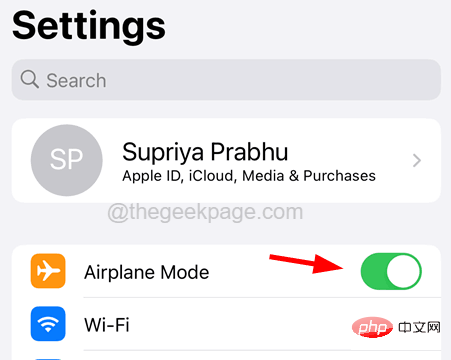
Étape 4 : Après l'activation, veuillez patienter un moment.
Étape 5 : Plus tard, éteignez-le en cliquant à nouveau sur son interrupteur à bascule comme indiqué ci-dessous.
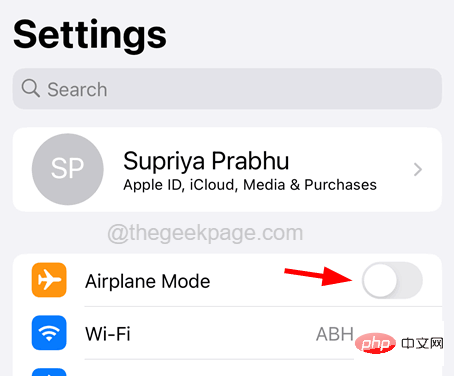
Correctif 2 - Modifier les paramètres de date et d'heure en automatique
Certains utilisateurs ont pu résoudre ce problème en permettant à l'iPhone lui-même de modifier automatiquement la date et l'heure.
Étape 1 : Pour cela, vous devez ouvrir l'application « Paramètres ».
Étape 2 : Faites ensuite défiler la page « Paramètres » et appuyez sur l'option « Général » .

Étape 3 : Sélectionnez maintenant l'option de clic Date et heure.
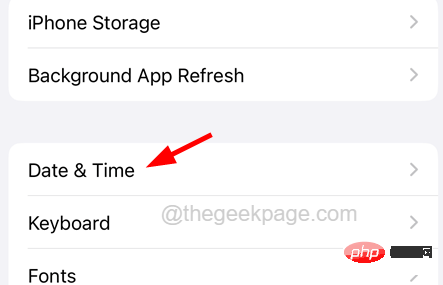
Étape 4 : Sur la page Date et heure, cliquez sur le bouton bascule Définir automatiquement pour l'activer comme indiqué ci-dessous.
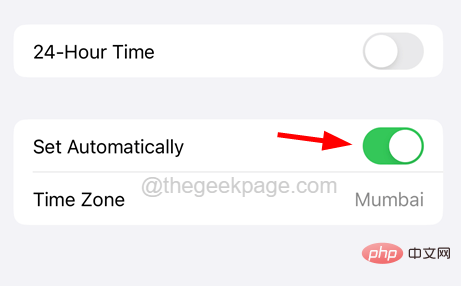
Étape 5 : Une fois terminé, fermez la page Paramètres.
Fix 3 – Réinitialiser les paramètres réseau
Lorsque rien ne peut résoudre ce problème, vous pouvez toujours réinitialiser les paramètres réseau de votre iPhone, ce qui résoudra définitivement ce problème de connexion Internet sur votre iPhone en suivant les étapes ci-dessous.
Étape 1 : Ouvrez d'abord la page "Paramètres" sur votre iPhone.
Étape 2 : Accédez à l'option Général Cliquez dessus.

Étape 3 : Faites maintenant défiler la page générale vers le bas et cliquez sur "Transférer" ou "Réinitialiser l'iPhone".
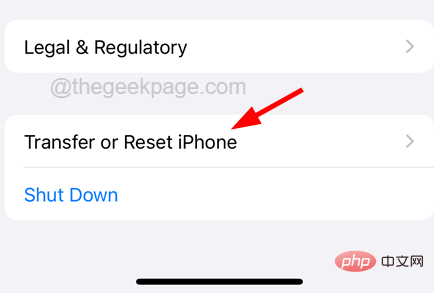
Étape 4 : Sur la page suivante, sélectionnez l'option « Réinitialiser » en bas, comme indiqué ci-dessous.
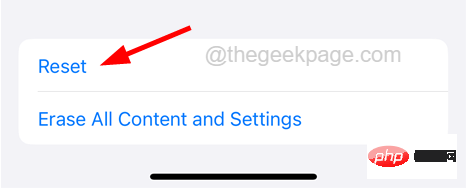
Étape 5 : Un menu contextuel apparaît à l'écran.
Étape 6 : Cliquez sur Réinitialiser les paramètres réseau dans la liste.

Étape 7 : Entrez le mot de passe pour continuer.
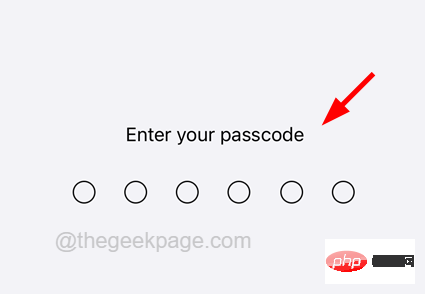
Étape 8 : Après cela, vous devez à nouveau cliquer sur l'option « Réinitialiser les paramètres réseau » pour continuer.
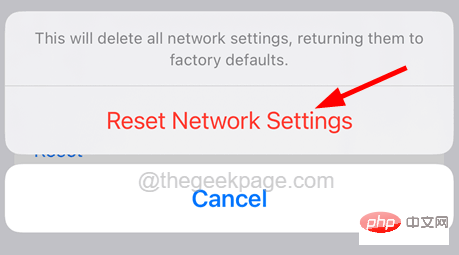
Étape 9 : Cela lancera la réinitialisation des paramètres réseau sur votre iPhone.
Fix 4 – Activer et désactiver les paramètres Wi-Fi
Si vous constatez que ce problème peut être causé par certains paramètres Wi-Fi de votre iPhone, nous vous recommandons de suivre les étapes ci-dessous pour le résoudre.
Étape 1 : Tout d'abord, vous devez ouvrir l'application « Paramètres » sur votre iPhone.
Étape 2 : Sélectionnez ensuite l'option Wi-Fi en cliquant dessus comme indiqué ci-dessous.
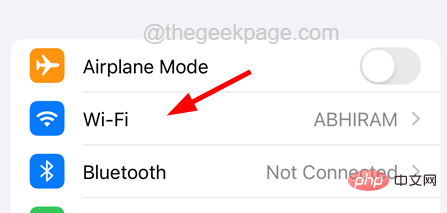
Étape 3 : Désactivez maintenant l'option Wi-Fi en cliquant sur son bouton bascule .
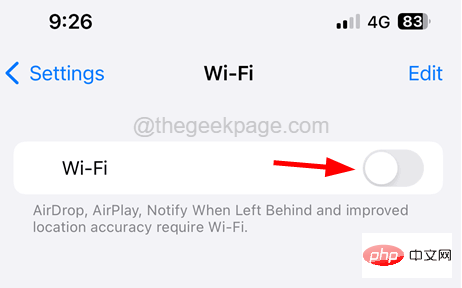
Étape 4 : Après la désactivation, attendez un moment, puis appuyez à nouveau sur l'interrupteur à bascule pour le réactiver comme indiqué ci-dessous.
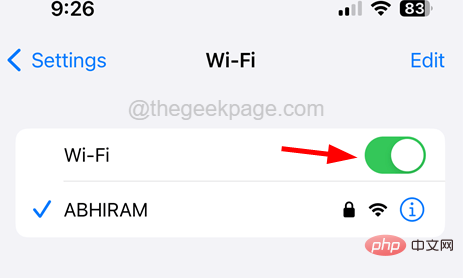
Étape 5 : Si le problème persiste, veuillez oublier le réseau Wi-Fi connecté, puis rejoignez-le.
Étape 6 : Assurez-vous également de redémarrer le routeur Wi-Fi une fois pour actualiser le réseau Wi-Fi.
Correctif 5 – Désactiver et réactiver l'option de données mobiles
S'il y a des problèmes avec les paramètres de données mobiles, vous pouvez toujours la désactiver puis la réactiver pour éliminer tout problème interne dans ses paramètres.
Étape 1 : Ouvrez la page « Paramètres » sur votre iPhone en appuyant sur l'icône Paramètres sur l'écran d'accueil.
Étape 2 : Après cela, cliquez sur l'option Données mobiles dans le menu de la page Paramètres.
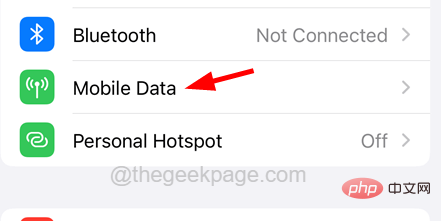
Étape 3 : Maintenant désactivez l'option Déplacer grande Tour en cliquant sur son interrupteur à bascule comme indiqué ci-dessous.
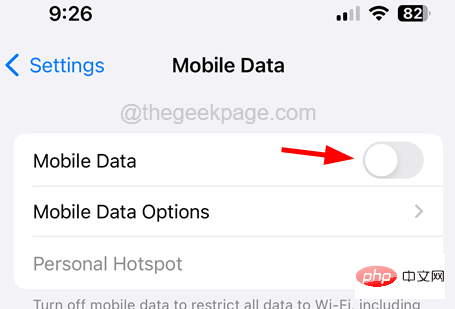
Étape 4 : Après un certain temps, réactivez-le en cliquant sur son bouton bascule .
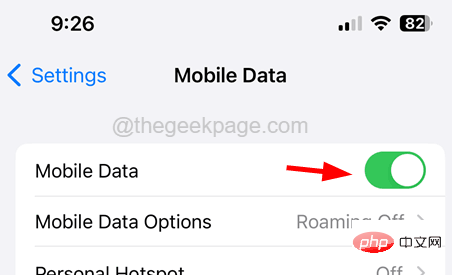
Ce qui précède est le contenu détaillé de. pour plus d'informations, suivez d'autres articles connexes sur le site Web de PHP en chinois!

Outils d'IA chauds

Undresser.AI Undress
Application basée sur l'IA pour créer des photos de nu réalistes

AI Clothes Remover
Outil d'IA en ligne pour supprimer les vêtements des photos.

Undress AI Tool
Images de déshabillage gratuites

Clothoff.io
Dissolvant de vêtements AI

Video Face Swap
Échangez les visages dans n'importe quelle vidéo sans effort grâce à notre outil d'échange de visage AI entièrement gratuit !

Article chaud

Outils chauds

Bloc-notes++7.3.1
Éditeur de code facile à utiliser et gratuit

SublimeText3 version chinoise
Version chinoise, très simple à utiliser

Envoyer Studio 13.0.1
Puissant environnement de développement intégré PHP

Dreamweaver CS6
Outils de développement Web visuel

SublimeText3 version Mac
Logiciel d'édition de code au niveau de Dieu (SublimeText3)

Sujets chauds
 iPhone 16 Pro et iPhone 16 Pro Max officiels avec de nouveaux appareils photo, un SoC A18 Pro et des écrans plus grands
Sep 10, 2024 am 06:50 AM
iPhone 16 Pro et iPhone 16 Pro Max officiels avec de nouveaux appareils photo, un SoC A18 Pro et des écrans plus grands
Sep 10, 2024 am 06:50 AM
Apple a enfin dévoilé ses nouveaux modèles d'iPhone haut de gamme. L'iPhone 16 Pro et l'iPhone 16 Pro Max sont désormais dotés d'écrans plus grands que leurs homologues de dernière génération (6,3 pouces sur le Pro, 6,9 pouces sur le Pro Max). Ils obtiennent un Apple A1 amélioré
 Le verrouillage d'activation des pièces d'iPhone repéré dans iOS 18 RC — pourrait être le dernier coup porté par Apple au droit de réparation vendu sous couvert de protection des utilisateurs
Sep 14, 2024 am 06:29 AM
Le verrouillage d'activation des pièces d'iPhone repéré dans iOS 18 RC — pourrait être le dernier coup porté par Apple au droit de réparation vendu sous couvert de protection des utilisateurs
Sep 14, 2024 am 06:29 AM
Plus tôt cette année, Apple a annoncé qu'elle étendrait sa fonctionnalité de verrouillage d'activation aux composants de l'iPhone. Cela relie efficacement les composants individuels de l'iPhone, tels que la batterie, l'écran, l'assemblage FaceID et le matériel de l'appareil photo, à un compte iCloud.
 Le verrouillage d'activation des pièces d'iPhone pourrait être le dernier coup porté par Apple au droit de réparation vendu sous couvert de protection de l'utilisateur
Sep 13, 2024 pm 06:17 PM
Le verrouillage d'activation des pièces d'iPhone pourrait être le dernier coup porté par Apple au droit de réparation vendu sous couvert de protection de l'utilisateur
Sep 13, 2024 pm 06:17 PM
Plus tôt cette année, Apple a annoncé qu'elle étendrait sa fonctionnalité de verrouillage d'activation aux composants de l'iPhone. Cela relie efficacement les composants individuels de l'iPhone, tels que la batterie, l'écran, l'assemblage FaceID et le matériel de l'appareil photo, à un compte iCloud.
 Plusieurs utilisateurs d'iPhone 16 Pro signalent des problèmes de gel de l'écran tactile, éventuellement liés à la sensibilité au rejet de la paume
Sep 23, 2024 pm 06:18 PM
Plusieurs utilisateurs d'iPhone 16 Pro signalent des problèmes de gel de l'écran tactile, éventuellement liés à la sensibilité au rejet de la paume
Sep 23, 2024 pm 06:18 PM
Si vous avez déjà mis la main sur un appareil de la gamme iPhone 16 d'Apple, plus précisément le 16 Pro/Pro Max, il est probable que vous ayez récemment rencontré un problème avec l'écran tactile. Le bon côté des choses, c'est que vous n'êtes pas seul – rapporte
 Gate.io Trading Platform Office Application Téléchargement et Adresse d'installation
Feb 13, 2025 pm 07:33 PM
Gate.io Trading Platform Office Application Téléchargement et Adresse d'installation
Feb 13, 2025 pm 07:33 PM
Cet article détaille les étapes pour enregistrer et télécharger la dernière application sur le site officiel de Gate.io. Premièrement, le processus d'enregistrement est introduit, notamment le remplissage des informations d'enregistrement, la vérification du numéro de messagerie électronique / téléphone portable et la réalisation de l'enregistrement. Deuxièmement, il explique comment télécharger l'application gate.io sur les appareils iOS et les appareils Android. Enfin, les conseils de sécurité sont soulignés, tels que la vérification de l'authenticité du site officiel, l'activation de la vérification en deux étapes et l'alerte aux risques de phishing pour assurer la sécurité des comptes et des actifs d'utilisateurs.
 Beats ajoute des coques de téléphone à sa gamme : dévoile une coque MagSafe pour la série iPhone 16
Sep 11, 2024 pm 03:33 PM
Beats ajoute des coques de téléphone à sa gamme : dévoile une coque MagSafe pour la série iPhone 16
Sep 11, 2024 pm 03:33 PM
Beats est connu pour lancer des produits audio tels que des haut-parleurs et des écouteurs Bluetooth, mais dans ce qui peut être décrit comme une surprise, la société appartenant à Apple s'est lancée dans la fabrication d'étuis pour téléphones, en commençant par la série iPhone 16. L'iPhone Beats
 Comment résoudre le problème de la 'Erreur du signe de la clé de tableau non définie' lors de l'appel d'alipay easysdk à l'aide de PHP?
Mar 31, 2025 pm 11:51 PM
Comment résoudre le problème de la 'Erreur du signe de la clé de tableau non définie' lors de l'appel d'alipay easysdk à l'aide de PHP?
Mar 31, 2025 pm 11:51 PM
Description du problème Lors de l'appel d'Alipay Easysdk en utilisant PHP, après avoir rempli les paramètres en fonction du code officiel, un message d'erreur a été signalé pendant l'opération: "UNDEFINED ...
 ANBI App Office Télécharger V2.96.2 Dernière version Installation de la version Android officielle de l'ANBI
Mar 04, 2025 pm 01:06 PM
ANBI App Office Télécharger V2.96.2 Dernière version Installation de la version Android officielle de l'ANBI
Mar 04, 2025 pm 01:06 PM
Les étapes d'installation officielles de l'application Binance: Android doit visiter le site officiel pour trouver le lien de téléchargement, choisissez la version Android pour télécharger et installer; iOS recherche "Binance" sur l'App Store. Tous devraient prêter attention à l'accord par le biais des canaux officiels.





